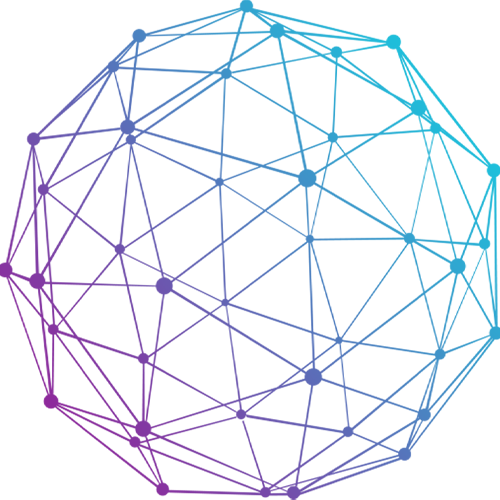- Введите команду:
apt-get install nginx - Откройте файл конфигурации в редакторе с помощью команды:
vim /etc/nginx/sites-available/example_nginx.conf - Вставьте в консоль следующий код:
server {
listen 80;
root /var/www/;
index index.php;
server_name example.com;
location / {
try_files $uri $uri/ /index.php$args;
}
location ~ .php$ {
proxy_set_header X-Real-IP $remote_addr;
proxy_set_header X-Forwarded-For $remote_addr;
proxy_set_header Host $host;
proxy_pass http://127.0.0.1:8080;
}
location ~ /. {
deny all;
}
}
Этими командами вы установили:
- правильный веб-каталог в качестве root
- в качестве index — index.php
- обслуживание страниц с помощью try_files, либо переадресацию на прокси
- proxy_pass в качестве адреса для proxy
- запрет доступа к скрытым файлам с помощью location.
Благодаря этим правилам файлы вида .php будут перенаправляться с Nginx прокси на сервер Apache (если для него назначен порт 8080). - Сохраните изменения и выйдите из редактора.
- Включите созданный виртуальный хост командами:
cd /etc/nginx/sites-enabled/
ln -s ../sites-available/example_nginx.conf example_nginx.conf
service nginx reload
Готово, вы установили Nginx reverse proxy. Теперь займитесь настройкой Апач.